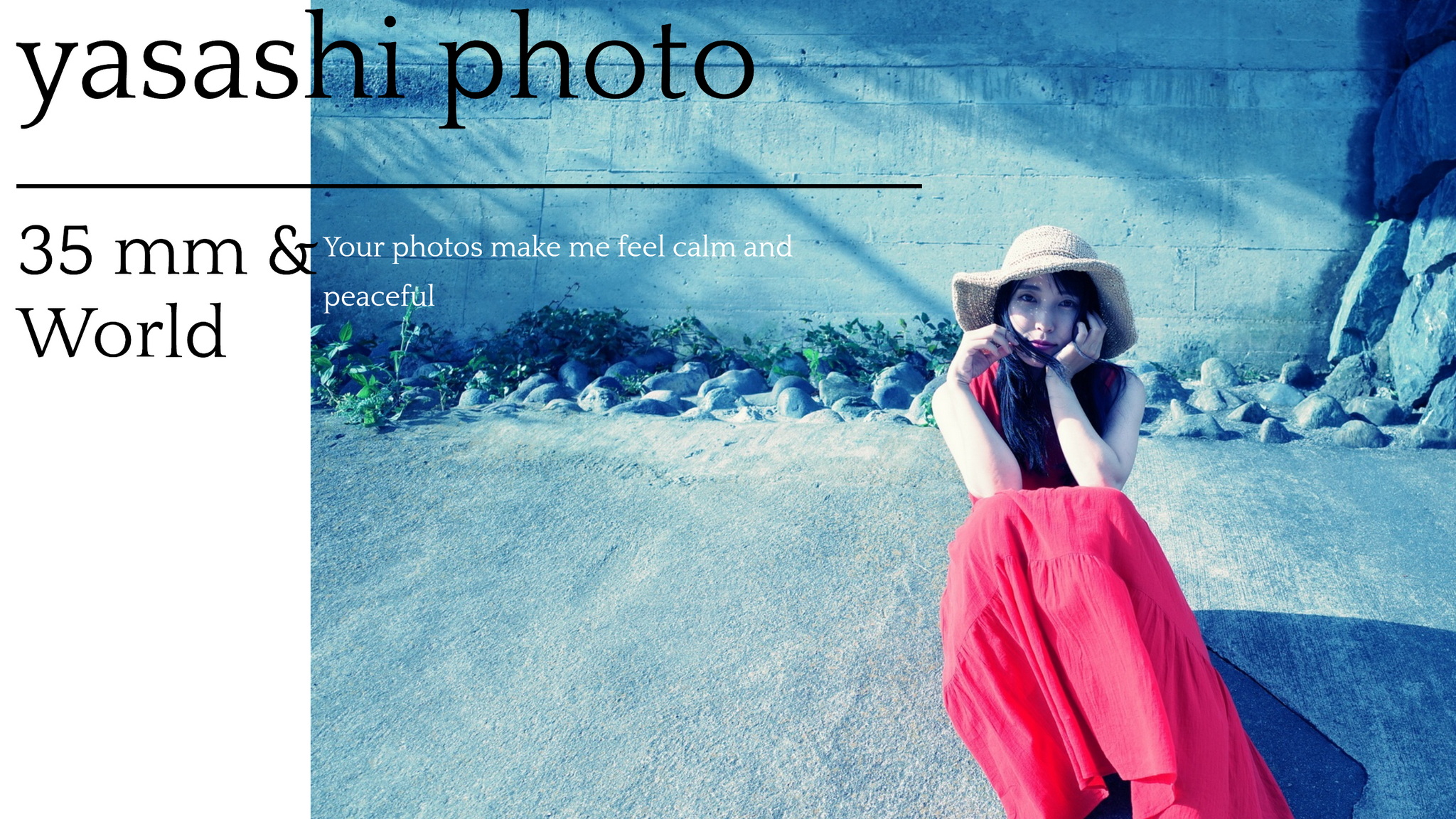早速、コンテストに応募する写真を選びましょう
大まかな流れ
- 写真を選ぶ
- 選んだ写真を印刷する
- 印刷した写真を数日間眺める
- コンテストに応募する写真を選ぶ
- 規定に従って郵送の準備をする
プリンタはあったほうがいい!?
良くこうした質問を受けます
管理人の答えはいつも「あったほうがいいです! だって写真がうまくなるから」です
なぜかというと
・印刷するにはコストがかかる
→慎重に写真を選びます。写真を選ぶ力が養われます
・写真をよく見るようになる
→印刷して部屋に飾ってみましょう。管理人は額に入れて飾っています。季節ごとに写真を入れ替え
楽しんでいます。部屋に飾るとやはり下手な写真は飾れないという気持ちになってきます。
・だんだん印刷用紙にもこだわりが出てくる
→最近の印刷用紙は「写真専用紙」だけではありません、「和紙」でできたものや「アルミシート」
で出来たものなどたくさんの種類があります。最初に戻りますが、慎重に写真を選びます。写真 を選ぶ力が養われます
管理人の使用しているプリンタはこちら!!
正直、高いです。プロ機ですもん。。でも、いいじゃないですか! 綺麗な写真見たいですもん!
と言っていますが、まぁ普及タイプでもいいのかなと少しと思ったりもします。
しかし一度購入したら10年近く使用すると思います。そう考えると大して高くないですね。
リンク
写真を選ぶ
まずはPC上で実際応募しようと考えている枚数の2倍程度の写真を選びます
ここで別のフォルダーにコピーなどするのが良いと思います。(例えば「2020.10応募写真」という名前のフォルダを作成しそこに写真をコピーしていく)
でも写真を選ぶ作業は結構大変ですよね。
数十枚程度の中から選ぶのは大変ではないのですが、これが数百枚程度となるともう何が何だか分からなくなります。そこで、何か写真を見ることの出来るソフトで便利なものはないかを探し回りました。
- IrfanView: 無料で使えるviewerソフト。昔使っていたものです。とてもサクサク動くて使いやすい一方、写真管理などはしづらい印象。 (ソフトが気になる方はこちら(公式サイト)から)
- Adobe Lightroom CC: 定番の写真管理/編集ソフト。管理人のねこまるも所有していますが初心者には使いづらいかなという印象。さらにrawで撮影した写真の編集メインなのでjpegで撮影した写真はこのソフトでは役不足といった感じです。 (ソフトの購入についてはこちら(amazonのサイト)から)
- ACDSee Photo Studio Ultimate : あまり知られていない?というか、使っている人を知らないソフトですが、管理人のねこまる一押しのソフトです。jpeg写真の管理と言えばこのソフトが一番。最近のversionでは編集もとても使いやすくなりました。管理人は、15年以上前からこちらのソフトをメインで使用し数年ごとに最新のversionを購入しているくらいお気に入りです。
(ソフトの購入についてはこちら(amazonのサイト)から) - ※購入は試してからというのも可能です。公式サイトのリンクを貼っておきます。こちらから一カ月間無料で全機能を試す事が出来ます!
選んだ写真を印刷する
普通紙に印刷してもいいですがその場合、あとの作業で印刷した写真を改めてLサイズの用紙に印刷する手間がかかります。
そのため、最初からL版用紙に印刷しておけば後の作業が楽です